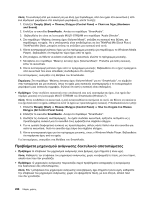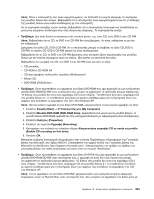Lenovo ThinkPad T420si (Greek) User Guide - Page 251
Μονάδες δίσκου και άλλες συσκευές αποθήκευσης
 |
View all Lenovo ThinkPad T420si manuals
Add to My Manuals
Save this manual to your list of manuals |
Page 251 highlights
Fn. 4 USB USB Fn+F12 Windows XP Windows XP: 1 Start Control panel). 2 Performance and Maintenance). 3 Power Options). 4 Hibernate). 5 Enable hibernation). 6 OK. Fn+F12 ThinkPad PM. 44 SSD 10 231

–
Αν η ενδεικτική λυχνία αναστολής λειτουργίας (αναμονής) είναι αναμμένη, τότε ο υπολογιστής
σας βρίσκεται σε κατάσταση αναστολής λειτουργίας (αναμονής). Συνδέστε το μετασχηματιστή
εναλλασσόμενου ρεύματος στον υπολογιστή και, στη συνέχεια, πατήστε το πλήκτρο Fn.
–
Αν η ενδεικτική λυχνία αναστολής λειτουργίας (αναμονής) είναι σβηστή, τότε ο υπολογιστής
σας βρίσκεται σε κατάσταση αδρανοποίησης ή απενεργοποίησης. Συνδέστε το μετασχηματιστή
εναλλασσόμενου ρεύματος στον υπολογιστή και, στη συνέχεια, πατήστε το κουμπί λειτουργίας για
να συνεχιστεί η λειτουργία.
Αν το σύστημα εξακολουθεί να μην επανέρχεται από την κατάσταση αναστολής λειτουργίας (αναμονής),
τότε το σύστημά σας μπορεί να έχει σταματήσει να ανταποκρίνεται και ενδέχεται να μην μπορείτε να
απενεργοποιήσετε τον υπολογιστή. Σε αυτήν την περίπτωση, πρέπει να γίνει επαναφορά του υπολογιστή.
Αν δεν έχετε αποθηκεύσει τα δεδομένα σας, μπορεί να χαθούν. Για να πραγματοποιήσετε επαναφορά
του υπολογιστή, πατήστε παρατεταμένα το κουμπί λειτουργίας για τουλάχιστον 4 δευτερόλεπτα. Αν
παρόλα αυτά δεν γίνει επαναφορά του συστήματος, αφαιρέστε το μετασχηματιστή εναλλασσόμενου
ρεύματος και την μπαταρία.
•
Πρόβλημα
: Ο υπολογιστής σας δεν μεταβαίνει σε κατάσταση αναστολής λειτουργίας (αναμονής) ή
αδρανοποίησης.
Λύση
: Ελέγξτε αν έχει επιλεγεί κάποια ρύθμιση που να μην επιτρέπει στον υπολογιστή σας να μεταβεί
σε κατάσταση αναστολής λειτουργίας (αναμονή) ή αδρανοποίησης.
Αν ο υπολογιστής σας προσπαθεί να μεταβεί σε κατάσταση αναστολής λειτουργίας (αναμονής) αλλά το
αίτημα απορρίπτεται, η συσκευή στην υποδοχή USB μπορεί να είναι απενεργοποιημένη. Αν συμβεί αυτό,
αποσυνδέστε και συνδέστε τη συσκευή USB εν λειτουργία.
•
Πρόβλημα
: Με το συνδυασμό πλήκτρων Fn+F12 ο υπολογιστής σας δεν μεταβαίνει στην κατάσταση
αδρανοποίησης.
Λύση
: Ο υπολογιστής δεν μπορεί να μεταβεί στην κατάσταση αδρανοποίησης:
–
Αν η κατάσταση αδρανοποίησης δεν είναι ενεργοποιημένη στα Windows XP. Για να την ενεργοποιήσετε,
κάντε τα εξής:
Στα Windows XP:
1. Επιλέξτε
Έναρξη (Start)
➙
Πίνακας ελέγχου (Control panel)
.
2. Επιλέξτε
Επιδόσεις και Συντήρηση (Performance and Maintenance)
.
3. Επιλέξτε
Επιλογές ενέργειας (Power Options)
.
4. Επιλέξτε την καρτέλα
Αδρανοποίηση (Hibernate)
.
5. Επιλέξτε το πλαίσιο ελέγχου
Ενεργοποίηση αδρανοποίησης (Enable hibernation)
.
6. Πατήστε
OK
.
Αν θέλετε να μπορείτε να μεταβαίνετε στην κατάσταση αδρανοποίησης πατώντας το συνδυασμό
πλήκτρων Fn+F12, πρέπει να εγκαταστήσετε το πρόγραμμα οδήγησης ThinkPad PM.
•
Πρόβλημα
: Η μπαταρία αποφορτίζεται ελαφρώς ενώ ο υπολογιστής βρίσκεται σε κατάσταση
αδρανοποίησης.
Λύση
: Αν είναι ενεργοποιημένη η λειτουργία επανενεργοποίησης, ο υπολογιστής καταναλώνει μικρή
ποσότητα ισχύος. Αυτό δεν αποτελεί ελάττωμα. Για λεπτομέρειες, ανατρέξτε στην ενότητα “Λειτουργίες
εξοικονόμησης ενέργειας” στη σελίδα 44
Μονάδες δίσκου και άλλες συσκευές αποθήκευσης
Αυτή η ενότητα περιλαμβάνει τρία προβλήματα που αφορούν στις μονάδες δίσκου, οι οποίες είναι η μονάδα
σκληρού δίσκου, η μονάδα SSD και η μονάδα οπτικού δίσκου.
Κεφάλαιο 10. Αντιμετώπιση προβλημάτων υπολογιστή
231